- Autor Jason Gerald [email protected].
- Public 2024-01-15 08:21.
- Ostatnio zmodyfikowany 2025-01-23 12:43.
Ta wikiHow uczy, jak przywrócić stare wersje Firefoksa na komputerach z systemem Windows i Mac. Nie możesz jednak przywrócić starej wersji Firefoksa na swoim telefonie.
Krok
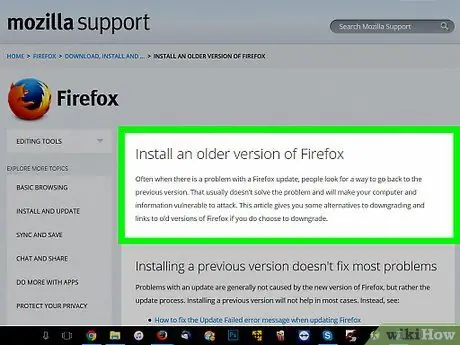
Krok 1. Odwiedź stronę kreatora instalacji Firefoksa
Na tej stronie dowiesz się, jak pobrać starsze wersje Firefoksa. Ponieważ link do pobrania starszych wersji Firefoksa zawsze się zmienia, musisz uzyskać do niego dostęp za pośrednictwem tej strony.
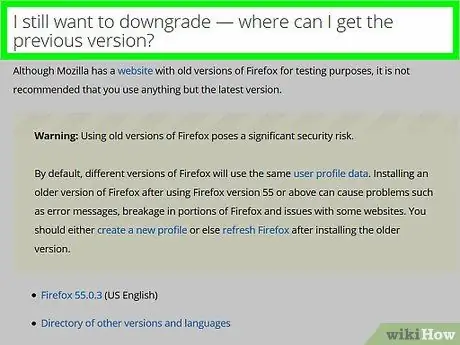
Krok 2. Przewiń w dół i znajdź sekcję „Nadal chcę obniżyć wersję” u dołu strony
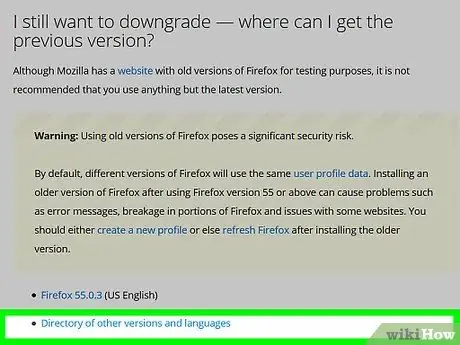
Krok 3. Kliknij Katalog innych wersji i języków
Ten link znajduje się pod żółtym ostrzeżeniem w Firefoksie, a dokładniej w sekcji „Nadal chcę przejść na starszą wersję”. Zobaczysz listę dostępnych wersji Firefoksa.
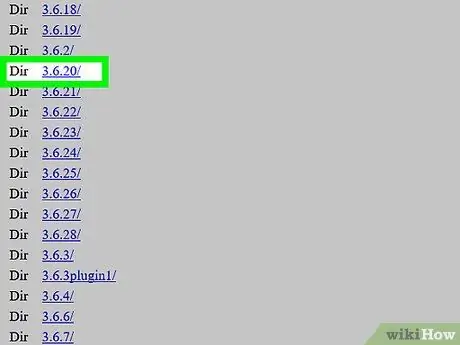
Krok 4. Wybierz wersję z listy, aby uzyskać dostęp do strony pobierania Firefoksa dla tej wersji
Na przykład kliknij 45.1.0esr/ aby odwiedzić stronę pobierania Firefoksa 45.1.0.
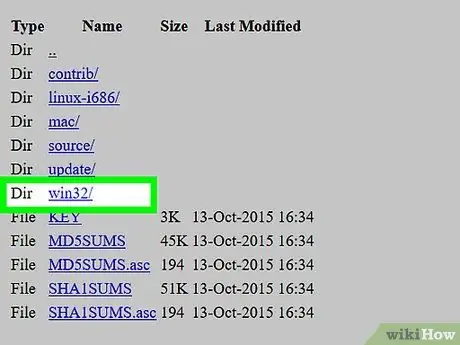
Krok 5. Wybierz folder systemu operacyjnego
Ponieważ ten folder pobierania nie jest wyraźnie oznaczony, oto jak znaleźć odpowiedni folder:
- Okna - Znajdź w łączu folder „win32/” (32-bitowa wersja systemu Windows) lub „win64/” (64-bitowa wersja systemu Windows). Jeśli nie znasz wersji bitowej swojego systemu Windows, najpierw sprawdź wersję bitową
- Prochowiec - Znajdź folder „mac/” na łączu.
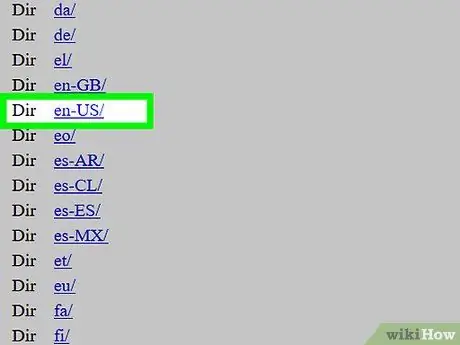
Krok 6. Wybierz odpowiedni folder językowy dla swojego obszaru
Na stronie pobierania zobaczysz skróty języków i ich regiony. Na przykład, aby pobrać Firefoksa w języku indonezyjskim, kliknij folder „id-ID/”.
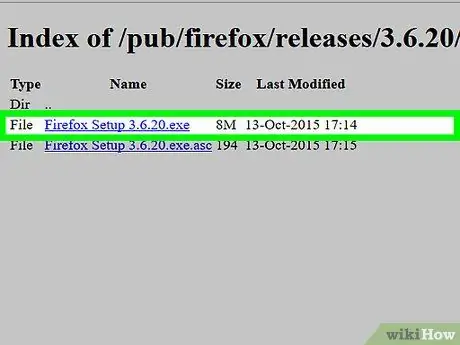
Krok 7. Kliknij łącze pobierania, aby pobrać żądaną wersję Firefoksa na swój komputer
Możesz zostać poproszony o potwierdzenie pobrania lub wybranie lokalizacji do zapisania pliku, w zależności od ustawień przeglądarki
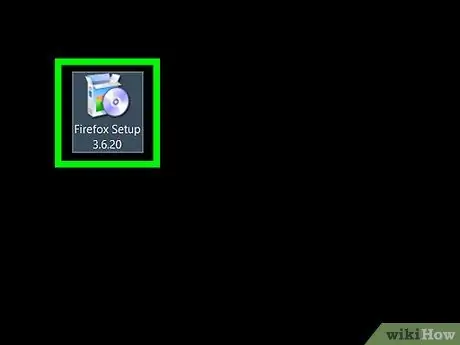
Krok 8. Po zakończeniu pobierania kliknij dwukrotnie plik instalacyjny Firefoksa, aby rozpocząć proces instalacji
Wersja pliku instalacyjnego Firefoksa dla systemu Windows ma postać aplikacji (EXE), podczas gdy plik instalacyjny przeglądarki Firefox w wersji dla systemu Mac ma postać DMG.
- Jeśli używasz systemu OS X Sierra lub nowszego, przed kontynuowaniem musisz zezwolić na instalację ręcznie.
- Jeśli korzystasz z systemu Windows, możesz zostać poproszony o kliknięcie Wypakuj wszystko najpierw otworzyć plik. Kliknij przycisk, a następnie kliknij wyodrębniony folder i otwórz plik instalacyjny Firefoksa.
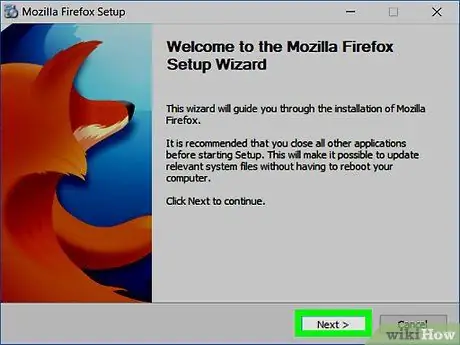
Krok 9. Wybierz dodatek, jeśli zostaniesz o to poproszony
Możesz nadal korzystać z dodatków już zainstalowanych w nowej wersji Firefoksa, w zależności od używanej wersji Firefoksa.
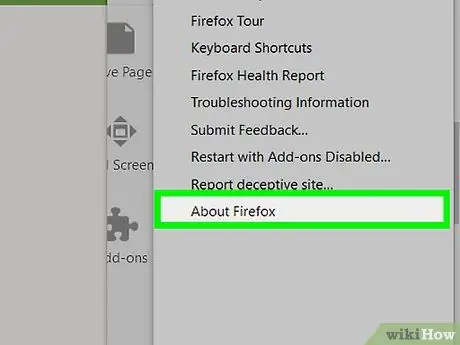
Krok 10. Poczekaj, aż Firefox się otworzy
Po otwarciu możesz normalnie korzystać ze starej wersji Firefoksa.
Porady
Aby upewnić się, że starsze wersje Firefoksa nie są automatycznie aktualizowane, wyłącz funkcję automatycznej aktualizacji. Proces wyłączania tej funkcji różni się w zależności od używanej wersji Firefoksa. Jednak zazwyczaj wystarczy kliknąć kartę Narzędzia (lub ☰ w nowych wersjach Firefoksa), wybierz Opcje lub Preferencje, śledzony Zaawansowane > Aktualizacje. W tej opcji wyczyść pole wyboru na Automatyczne aktualizacje.
Ostrzeżenie
- Starsze wersje Firefoksa mogą mieć luki w zabezpieczeniach, które nie zostały załatane. Te luki mogą być wykorzystywane przez hakerów do umieszczania złośliwego oprogramowania na komputerze, kradzieży danych osobowych i nie tylko. Zachowaj ostrożność podczas korzystania ze starszych wersji Firefoksa.
- Korzystając ze starszych wersji Firefoksa, unikaj podejrzanych witryn i używaj antywirusa na swoim komputerze.
- Czasami obniżenie wersji nie rozwiąże problemów pojawiających się po aktualizacji Firefoksa.






